Win10系统如何使用蓝牙传输图片?大家对Win10系统都很熟悉,蓝牙功能也不陌生。最常用的蓝牙是在手机上上传图片和文件。在电脑上,大家最多用QQ等第三方传输文件。现在电脑也有蓝牙功能了。
传输文件图片不需要第三方。非常方便。接下来,边肖将教你如何在Win10系统中使用蓝牙传输图片。我希望你会喜欢它。
Win10蓝牙传输图片的方法:
方法1:
1.首先,我们要确定我们的电脑是否有内置蓝牙设备(如果有,这一步可以忽略)。我们右键单击桌面左下角的开始菜单,并从弹出菜单中选择“设备管理器”。然后我们在设备管理器窗口发现了“蓝牙”。
如果能看到如图,证明我们的电脑支持蓝牙。
2.接下来,我们将正式开始使用蓝牙。首先,我们点击开始菜单,在开始菜单中点击“设置”。
3.然后我们选择“设备”,我们在设备设置中选择蓝牙。这里有一个开关,现在是关着的。让我们点击它来打开蓝牙。
4.开启蓝牙后,系统会自动搜索周围的蓝牙设备,如图。
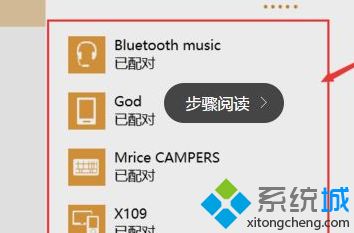
5.找到我们要传输的文件的蓝牙名称,然后开始配对。配对成功后,我们可以选择窗口底部的“通过蓝牙发送或接收文件”。
6.您可以在这里选择“发送文件”或“接收文件”。让我们以发送文件为例。选择发送文件后,我们必须选择发送文件的目的地。
7.然后我们选择要传输的文件。最后,在手机同意接收后,我们的电脑和手机之间通过蓝牙传输文件就圆满结束了。
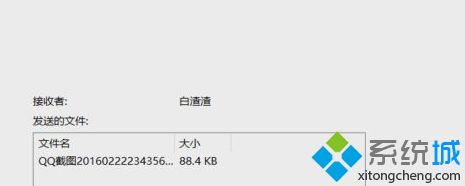
方法二:
1.按键盘上Win R的组合键,输入fsquirt。
2.之后会有一个接收和发送蓝牙文件的选项。点击“发送文件”或“接收文件”。
3.然后选择需要发送的设备。
4.选择要发送的文件,然后单击“下一步”发送。
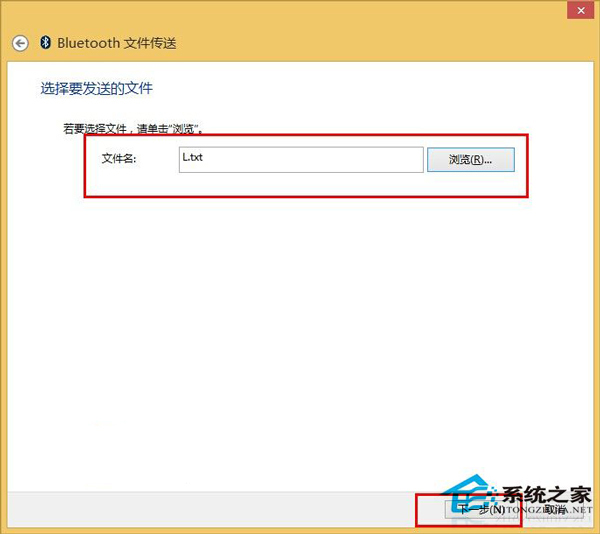
上面介绍的内容是WIn10系统中使用蓝牙功能传输图片的方法教程。不知道大家有没有学过。如果你遇到过这样的问题,可以按照边肖的方法自己尝试一下,希望能帮你解决问题。
谢谢大家!更多教程信息请关注我们的系统世界网站~ ~ ~ ~








